アクションの登録
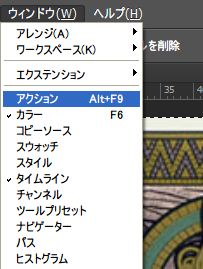
アクションは何度も行う操作を覚えさせて、簡単に繰り返し実行出来る機能です。
画像を開き、メニューの「ウィンドウ」→「アクション」を選択します。
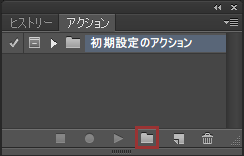
表示されたダイアログの「新規セットを作成」をクリックします。
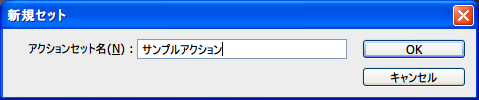
アクションセット名を入力します。ここでは「サンプルアクション」としています。
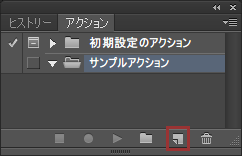
「新規アクションを作成」をクリックします。
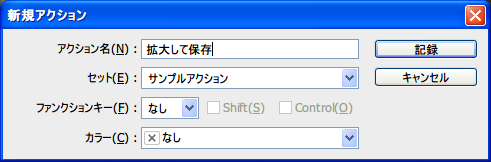
任意のアクション名を付けて「記録」をクリックします。すると、自動的にアクションの記録が開始されます。
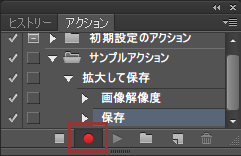
記録中は「記録開始」が赤く押し込まれます。停止する時は左の「再生/記録を中止」をクリックして下さい。上画像は拡大して保存をしています。
アクションは画像を開いて「選択項目を再生」をクリックで再生されます。アクションは途中で止めたり、左側のチェックを外す事で飛ばす事も出来ます。
複数の画像にアクションを実行する

アクションは複数の画像に適用する事が出来ます。メニューの「ファイル」→「自動処理」→「バッチ」を選択します。
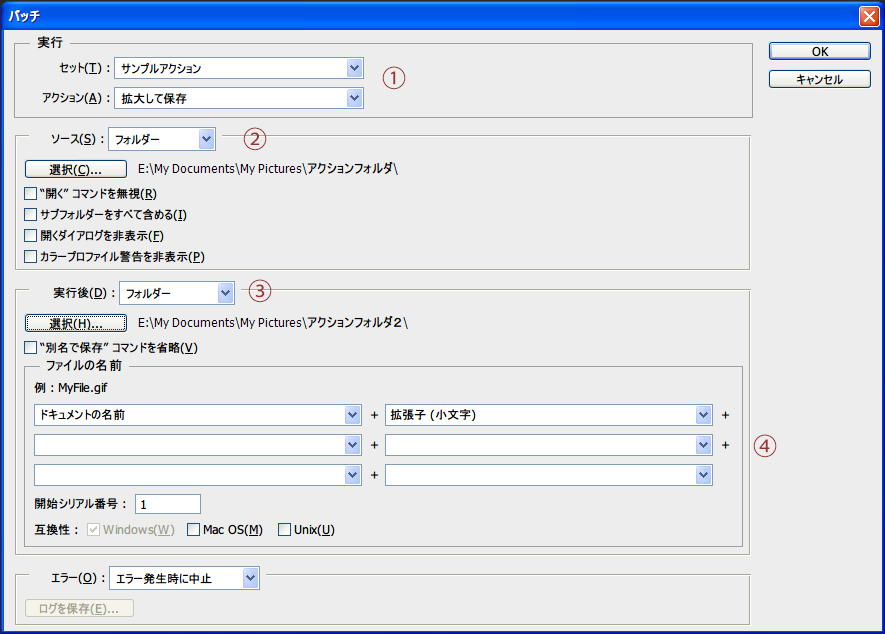
①、使用するセット名とアクション名を指定します。
②、「ソース」で「フォルダー」を指定し、「選択(C)…」ボタンからアクションを適用するフォルダを指定します。
③、「実行後」エリアは、アクション処理した後の処理を指定します。アクションに「保存」や「ファイルを閉じる」が設定されていない場合、「実行後:フォルダー」を選択し、保存先フォルダを指定します。
④、ファイル名を変更する場合、ファイル名を指定します。
リンク

